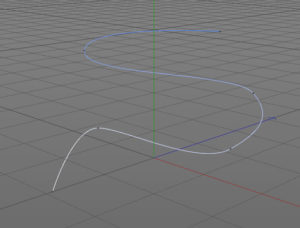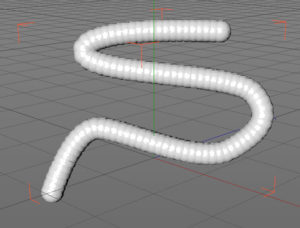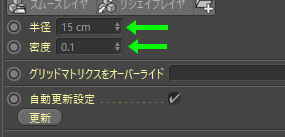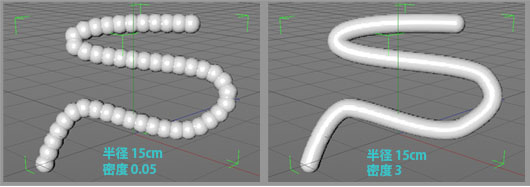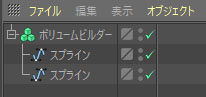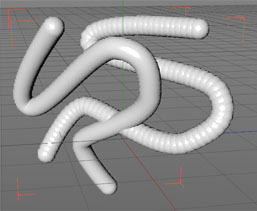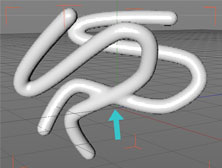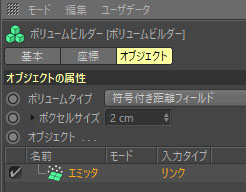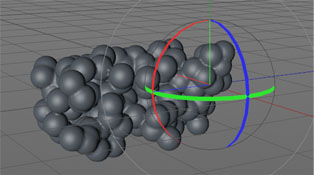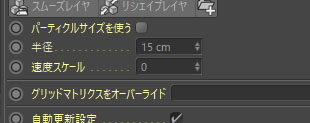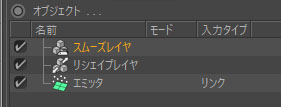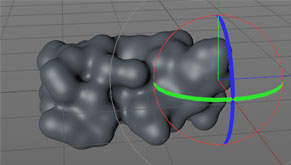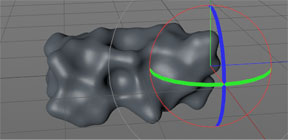ボリュームの使用(2)
www.aixsponza.comによるR20新機能解説動画(2/3)
スプラインからボリュームを生成する 7:45~
- 新規ファイルを作成。
- スプラインを描く。
- ボリュームビルダーを作成し、スプラインを子にする(ボクセルサイズは2cm)
- オブジェクトリストでスプラインを選択すると、下に属性が表示され、[半径]と[密度]を定義できる。
- スプラインをコピー(Ctrl+ドラッグ)し、ボリュームビルダーの子にする。
- 回転ツール、移動ツールでスプラインを回転させ、2つのボリュームが交わるように配置する。
- 2本目のスプラインの密度を1本目のスプライン同様、[密度]を「3」にする。
- [スムーズレイヤ]ボタンを押してスムーズレイヤを追加。オブジェクトリストの一番上に配置。スプラインの交差している部分がスムーズになった。
[ボリュームメッシュ化]オブジェクトを作成し、ボリュームビルダーを子にすればスプラインが溶接されたポリゴンオブジェクトが作成できる。
パーティクルからボリュームを生成する 9:05~10:45
- 新規ファイル作成。
- エミッタを新規作成([シミュレーション>パーティクル>エミッタ])
- パーティクルの発生量を多くする。属性マネージャの[パーティクル]タブで[エディタでの出現率]、[レンダリングでの出現率]をともに「100」に。
- [ボリュームビルダー]、[ボリュームメッシュ化]を作成。ボリュームビルダーをボリュームメッシュ化の子にする。
- ボリュームビルダーの[ボクセルサイズ]を「2cm」に。
- エミッタをボリュームビルダーのオブジェクトリストにドラッグ&ドロップ。再生してチェック。
オブジェクトリストのエミッタを選択すると、下に属性が表示される。パーティクルの[半径]と[速度スケール](値が大きくなるほど、各パーティクルの後のボリュームの軌跡は長く、先が細くなる。値が0で効果は無効)を調整できる。
- [リシェイプレイヤ]ボタンを押して、リシェイプレイヤを新規作成。
- [オフセット]を「10cm」とする。フィルタで膨張させた。
- [スムーズレイヤ]ボタンを押して、スムーズレイヤを新規作成。以下のように配置。
ビューポートでは以下のような表示
- さらに、リシェイプレイヤを作成して全体に対してフィルタ効果がかかるようにオブジェクトリストの一番上に配置。
- [オフセット]を「-10cm」に。さきほど膨張させたのと逆の収縮。これで、スムーズな流体的なポリゴンが出来た。
これはエミッタを使っているため、本当の意味での流体ではないが、Alembicファイルで流体シミュレーションを読み込んだり、プラグインで作成した流体をメッシュ化してC4D内で扱えるようになる。
(動画チュートリアルでは、このあとフィールドとボリュームの組み合わせ例を紹介)